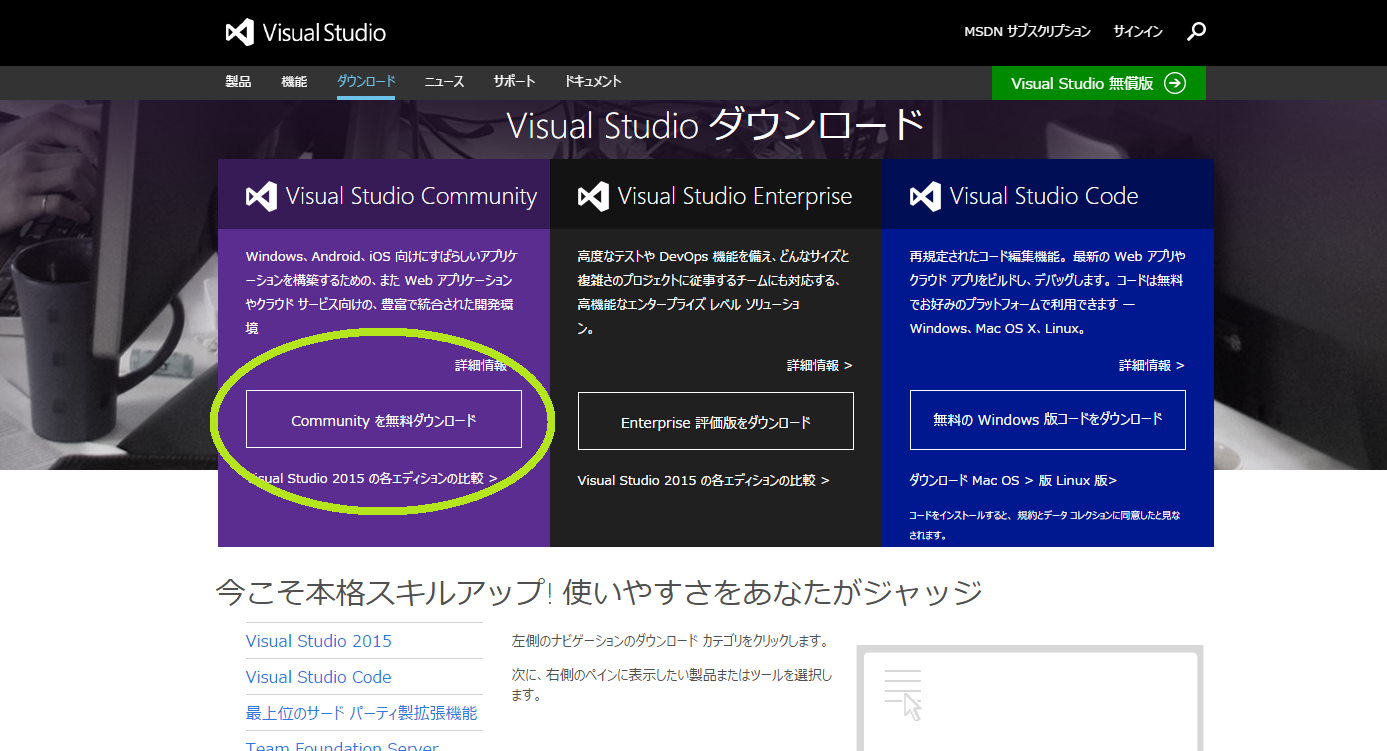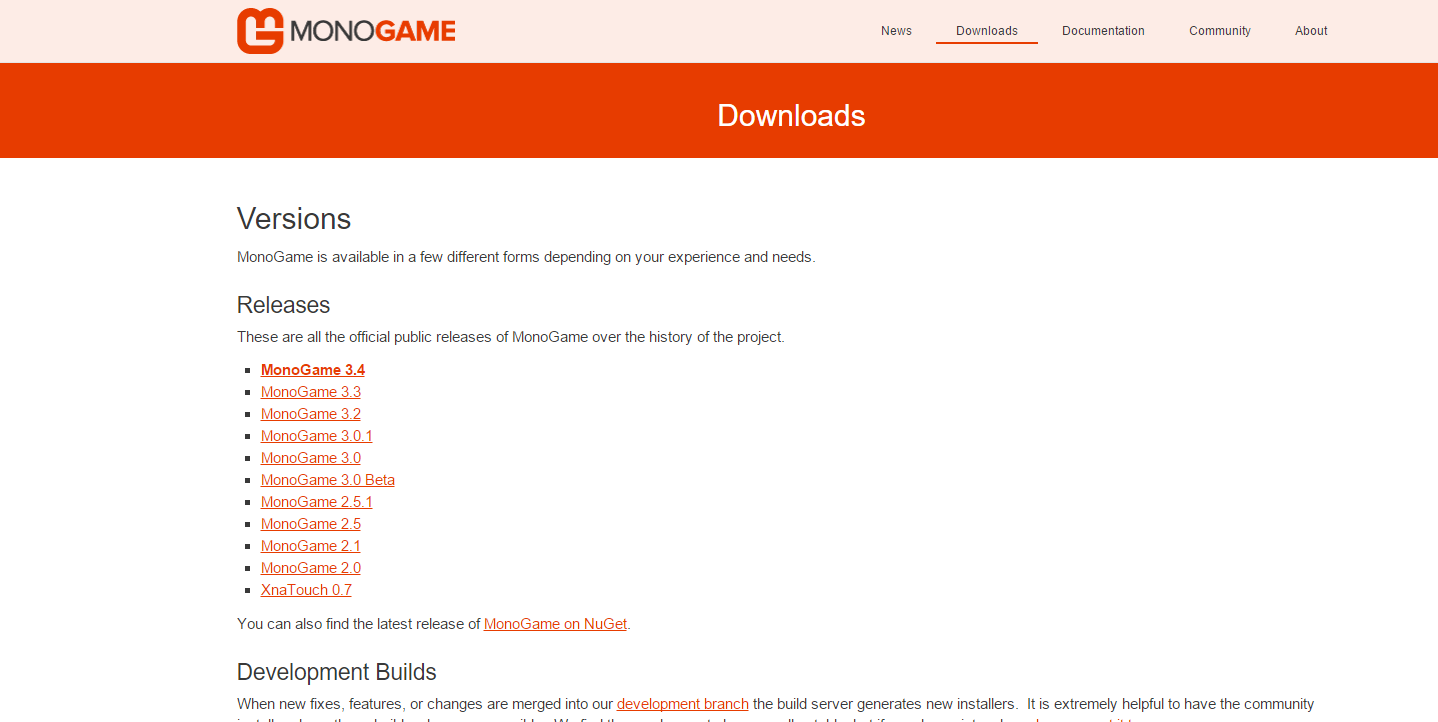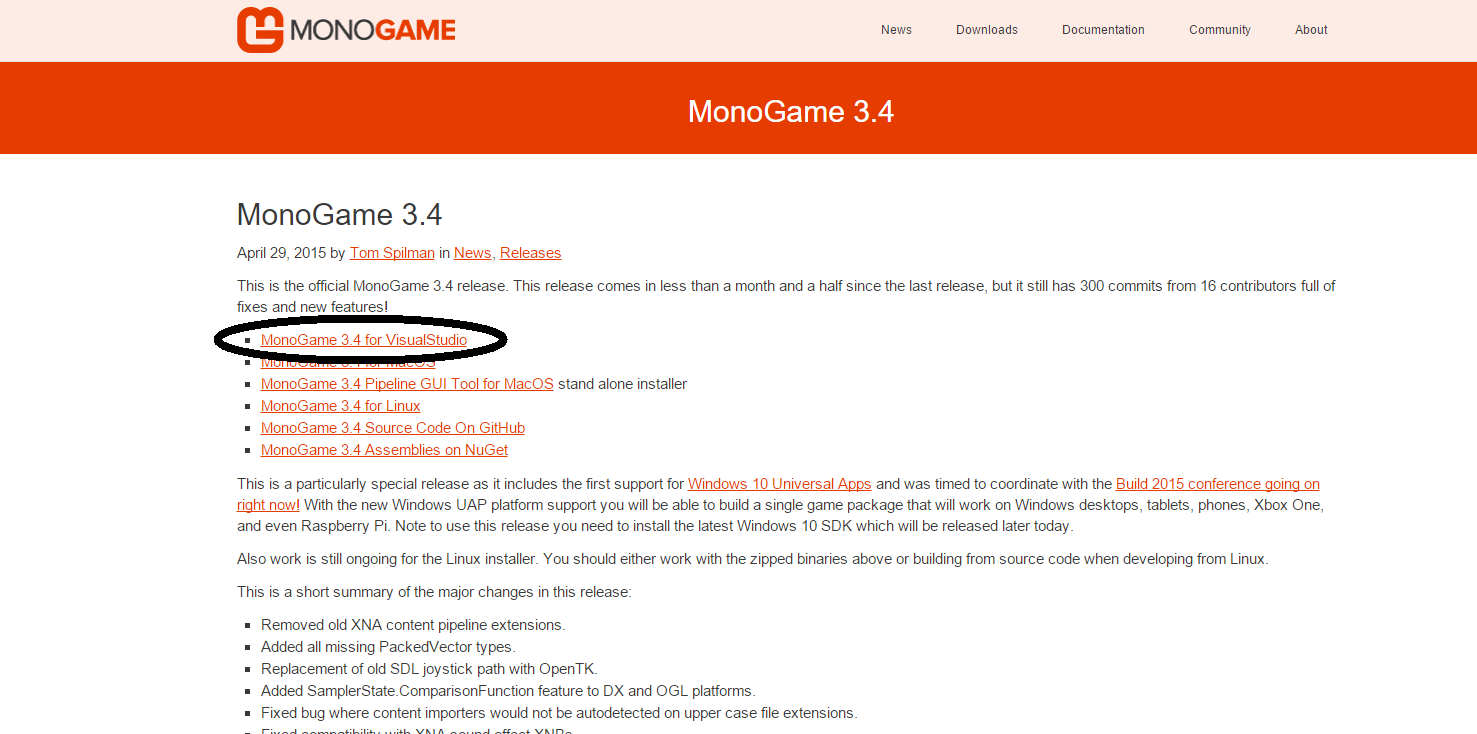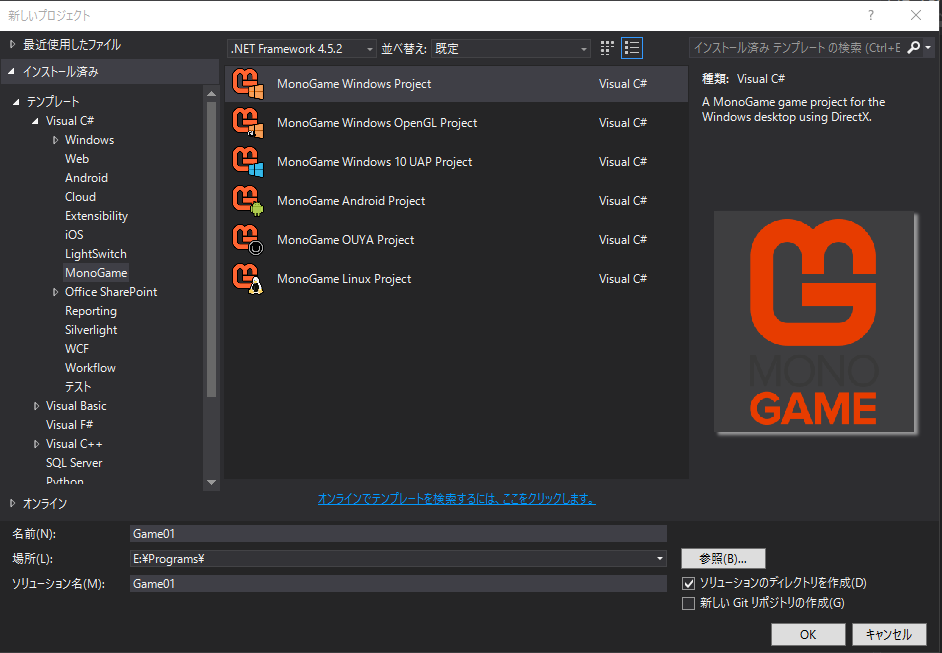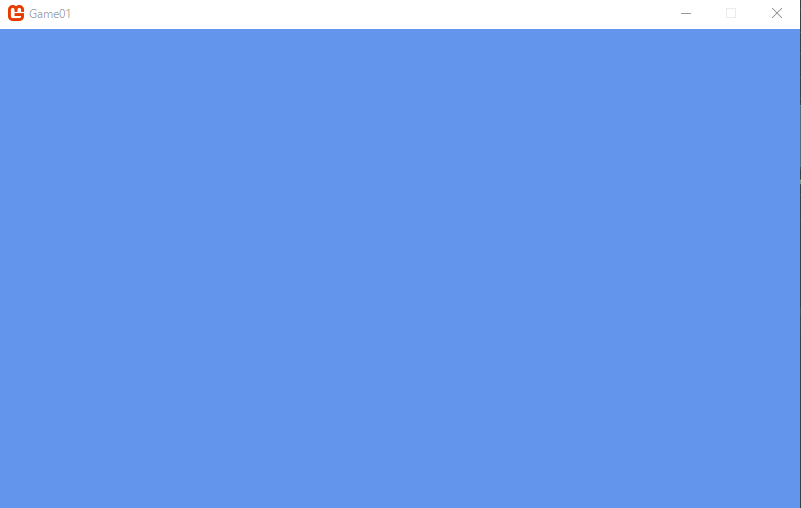昔話
昔々あるところに、XNAと呼ばれるMicrosoftが開発した、マルチプラットフォームのゲーム開発用ライブラリがありました。マルチプラットフォームといっても、Unityの用にAndroidやiPhoneからWii Uまで幅広く対応するようなものではなく、XNAが対応しているのはXBox360, WindowsPhone, Windowsだけでした。
XNAは2D/3Dに両対応しており、よく出来たフレームワークでした。海外では比較的知名度は高かったようですが、日本国内では海外ほどの知名度はなく、一部の人々には人気があるという程度でした。さらに、2012年の末ごろからでしょうか、とある噂が流布するようになっていました。曰く、「XNAの開発が終わる」と。
そしてある日、噂が現実のものとなったのでした。
かくして、XNAは天に召されたわけですが、路頭に迷ったXNA開発者を救う存在も生まれていました。それがMonoGameです。MonoGameは高い精度でXNAをコピーしており、XNAのコードがほぼそのまま動作します。MonoGameはXNAコピーとして生まれましたが、今やただのコピーではありません。MonoGameはWindowsやLinux, Android, PlayStation4など、XNAとは比べ物にならないほど多くのプラットフォームに対応しているのです。
さらに、海外ではMonoGameを使用したインディーズゲームが幾つか開発されています。現在は日本ではまだまだUnityやCocos2dのほうが人気がありますが、いつかMonoGameもそれらに並ぶことになるかもしれません。
開発環境の構築
NOTE: 現時点ではWindowsのみ解説しています。それ以外のOSを使用している方は、ドキュメントなどを参考にしてみてください。
VisualStudio のインストール
VisualStudioのダウンロードサイトから、最新版のVisualStudioCommunityをダウンロード・インストールします。
インストールについては、インストーラに従ってください。オプションは初期設定で問題ありません。
MonoGameのインストール
ダウンロードページから、MonoGameのバージョンを選択します。通常は太字になっている最新安定版を選択すれば問題ありません(画像は執筆当時のものであり、今後バージョンは変わる可能性があります。
各バージョンのページには、プラットフォームごとのインストーラへのリンクが有ります。今回はVisualStudioを選択します。
インストーラのダウンロードが完了したら、インストーラに従ってインストールを行います。オプションは初期設定で問題ありません。
最小のゲーム
プロジェクトを作成する
VisualStudio を起動して、新しいプロジェクトを作成します。プロジェクトの名前は Game01 としていますが、もちろん別の名前を使用しても構いません。
作成されたプロジェクトには、ゲームを動作させるのに必要な最小限のコードが用意されています。つまり、プロジェクトを作成しただけで、ゲームが出来てしまったということです!!
_F5_キーを押して、作成されたゲームを実行します。以下の様な青い画面が表示されれば成功です。VisualStudio にフォーカスを戻して、Ctrl+F5 でゲームを終了しましょう。
まとめ
今回は、開発環境の構築と、最小限のゲームの作成までを行いました。